図形描画に挑戦! Part 2
- 複数の図形をグループ化/グループ解除するには?
- 図形の重なり順序を変えたい場合は?
- 思い通りに移動・サイズ変更させるには?
- 同じものをコピーさせたいんだけど
- 垂直、水平に移動させるには?
- 便利なショートカットキー一覧
複数の図形をグループ化/グループ解除するには?
複数の図形を一塊にして、合成図形にするにはどうすればいいでしょうか?
まず、それらの図形を囲むようにドラッグするか、Shiftキーを押しながらグループ化したいオートシェイプを
選択して行きます。
次に、右クリックして、ショートカットメニューより[グループ化]→[グループ化]をクリックします。
なお、グループ化解除をしたい場合は、グループ化された部分を右クリックして、
[グループ化]→[グループ化解除]をクリックします。
グループ化されたものとされていないものを一つにグループ化しなおす場合は、
それぞれShiftキーを押しながらクリックして選択したあと、右クリック→[グループ化]→[再グループ化]をクリックします。
図形の重なり順序を変えたい場合は?
例えば左の図のような状態で、四角形の上に円形のものがあったとします。
この円形を四角形の後ろにしたい場合は、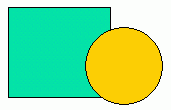
円形のオートシェイプを右クリックして、ショートカットメニューより[順序]→[背面へ移動]をクリックしてください。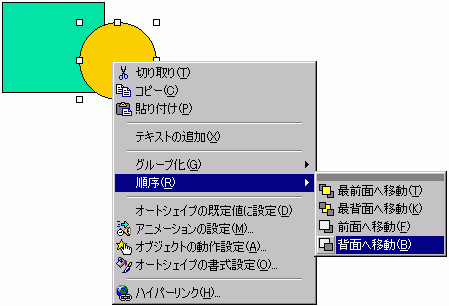
するとこのようになります。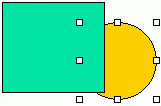
ちなみに、図形描画ツールバーの![]() をクリックして、[順序]→[背面へ移動]でも同様です。
をクリックして、[順序]→[背面へ移動]でも同様です。
どちらか好きな方法で調整してください。
思い通りに移動・サイズ変更させるには?
マウスでドラッグすると移動やサイズ変更するのはちょっと限界があり、思い通りに調整することはできません。
その場合はどうすればいいのでしょうか?
微調整移動をしたい場合はAltキーを押しながらドラッグです。
同じく、微調整サイズ変更の場合も、Altキーを押しながらハンドルをドラッグしてください。
ハンドルとは以下のようなオブジェクトの角にある□の部分のことです。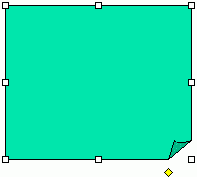
同じものをコピーさせたいんだけど
選択したオブジェクトのクローンを任意の場所に配置させるには、
コピーしたいオブジェクトを選択して、Ctrlキーを押しながらドラッグしてください。
すると、コピーされたものが動いていくと思います。
さらに、それを思い通りにコピーされたオブジェクトを配置させるには、CtrlキーとAltキーを押しながらドラッグしてみてください。
垂直、水平に移動させるには?
垂直、水平にオブジェクトを移動させる方法は、Shiftキーを押しながらドラッグです。
Altキーと組み合わせると微調整で移動させることが可能です。
また、Ctrlキーを使うと選択されたオブジェクトのコピーが水平または垂直に移動します。
便利なショートカットキー一覧
それでは、ツールバーのボタンやショートカットメニューを使わずに自由自在に使えるショートカットキーの一覧でみてみましょう。
この表は役に立つかどうかはわかりませんが(^^;
| 通常 | 微調整 | 垂直・水平方向 | 微調整に水平・垂直方向 | |
|---|---|---|---|---|
| 移動 | ドラッグ | Alt+ドラッグ | Shift+ドラッグ | Alt+Shift+ドラッグ |
| コピーしながら移動 | Ctrl+ドラッグ | Ctrl+Alt+ドラッグ | Shift+Ctrl+ドラッグ | Alt+Ctrl+Shift+ドラッグ |
コメント
※技術的な質問は、Microsoftコミュニティで聞いてください!

